Habang kinokopya ang data sa loob ng isang Excel file o mula sa isang Excel file patungo sa isa pang Excel file, naranasan ng ilang user ang Ang Clipboard ay hindi maaaring alisin sa laman, Maaaring ang isa pang programa ay gumagamit ng Clipboard pagkakamali. Sa artikulong ito, makikita natin ang ilang mga pag-aayos upang malutas ang error na ito.

Ayusin Ang Clipboard ay hindi maaaring ma-emptie, Ang isa pang program ay maaaring gumagamit ng Clipboard Excel error
Kung nakikita mo Ang Clipboard ay hindi maaaring walang laman. Maaaring ginagamit ng isa pang programa ang Clipboard mensahe ng error sa Microsoft Excel, ang mga solusyon na ibinigay sa ibaba ay makakatulong sa iyong ayusin ang problemang ito.
- Isara ang lahat ng iba pang bukas na programa
- Buksan ang Excel sa Safe Mode
- I-troubleshoot sa isang Clean Boot state
- Manu-manong i-update ang Microsoft Office
- Ayusin ang Microsoft Office
Tingnan natin ang lahat ng mga pag-aayos na ito nang detalyado.
1] Isara ang lahat ng iba pang bukas na programa
Ang mensahe ng error ay nagpapahiwatig na ang isa pang programa ay maaaring gumagamit ng clipboard. Samakatuwid, ang unang bagay na dapat mong subukan ay isara ang lahat ng iba pang mga bukas na programa. Tingnan kung gumagana ito. Iminumungkahi din namin na i-restart mo ang iyong computer.
2] Buksan ang Excel sa Safe Mode
Maaari ding mangyari ang isyu dahil sa isang problemang add-in. Sa Microsoft Excel, maaari kang mag-install ng mga add-in upang gawing mas madali ang iyong trabaho. Minsan, ang mga add-in na ito ay nagdudulot ng salungatan sa Excel dahil sa kung saan nangyayari ang problema. Upang suriin kung ang isyung ito ay sanhi ng isang add-in o hindi, kailangan mong gawin simulan ang Excel sa Safe Mode .
Pagkatapos simulan ang Excel sa Safe Mode, tingnan kung ang error ay nangyayari habang kinokopya ang data. Kung hindi, ang isang add-in ay isang salarin at kailangan mong tukuyin ito. Para dito, lumabas sa Excel Safe Mode at ilunsad itong muli sa normal na mode. Ngayon, sundin ang mga hakbang na nakasulat sa ibaba:

- Lumikha ng isang bagong dokumento sa Excel o magbukas ng isang umiiral na.
- Pumunta sa ' File > Mga Opsyon .”
- Ngayon, piliin Mga Add-In mula sa kaliwang bahagi.
- Pumili Mga Add-in ng Excel sa drop-down sa kanang bahagi at i-click Pumunta ka .
- Ngayon, alisan ng tsek ang alinman sa mga add-in at i-click OK . Idi-disable nito ang naka-target na add-in.
- Suriin kung nagpapatuloy ang problema.
Kung ang Excel Add-in ay hindi ang salarin, ang problema ay maaaring sanhi dahil sa COM Add-in. Upang matukoy ito, ulitin muli ang mga hakbang sa itaas. Ngunit sa pagkakataong ito, kailangan mong pumili COM Add-in kapalit ng Excel Add-in sa drop-down. Magtatagal ang prosesong ito ngunit matutukoy mo ang problemang add-in.
3] Mag-troubleshoot sa isang Clean Boot na estado
Ang mensahe ng error ay nagsasabi na ang isa pang programa ay maaaring gumagamit ng clipboard. Kung isinara mo na ang lahat ng iba pang bukas na programa ngunit nagpapatuloy pa rin ang problema, nangangahulugan ito na maaaring sanhi ng problema ang isang sumasalungat na background app o isang Serbisyo ng third-party. Upang matukoy ito, kailangan mong i-troubleshoot sa isang estado ng Clean Boot.
dalawang uri ng keyboard
Sa estado ng Clean Boot, nananatiling hindi pinagana ang lahat ng third-party na background na apps at serbisyo. Samakatuwid, kung ang problema ay nangyayari dahil sa isang third-party na startup app o serbisyo, hindi ipapakita ng Excel ang mensahe ng error sa estado ng Clean Boot. Simulan ang iyong computer sa estado ng Clean Boot at pagkatapos ay ilunsad ang Excel. Tingnan kung magpapatuloy ang problema.
dni_dne Hindi naka-install
Tandaan na kailangan mong huwag paganahin lamang ang mga third-party na serbisyo at mga startup na app para makapasok sa Clean Boot state. kung ikaw hindi paganahin ang lahat ng mga serbisyo nang hindi sinasadya , hindi mo magagamit ang iyong computer.
Kung mawala ang problema sa estado ng Clean Boot, ang susunod mong hakbang ay tukuyin kung ano ang nagiging sanhi ng problema. Para dito, sundin ang mga tagubiling ibinigay sa ibaba:
- Paganahin ang ilang startup app at i-restart ang iyong computer.
- Suriin kung nagpapatuloy ang problema. Kung hindi, paganahin ang ilang iba pang mga startup app at i-restart ang iyong computer.
- Suriin kung nagpapatuloy ang problema, Kung oo, isa sa mga startup na app na pinagana mo pa lang ang may kasalanan.
- Ngayon, i-disable ang mga startup app nang paisa-isa at i-restart ang iyong computer sa tuwing idi-disable mo ang isang startup app.
Sa ganitong paraan, mahahanap mo ang problemang startup app. Ulitin ang parehong proseso upang mahanap ang third-party na may problemang Serbisyo. Kapag nahanap mo ang problemang program, i-uninstall ito at lumabas sa Clean Boot sa pamamagitan ng pagpapagana sa lahat ng mga startup na app at serbisyo.
4] Manu-manong i-update ang Microsoft Office
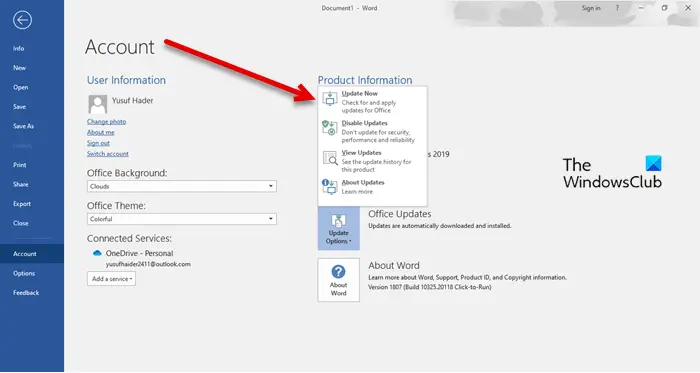
Kung magpapatuloy pa rin ang problema, iminumungkahi namin sa iyo manu-manong i-update ang Microsoft Office . Makakatulong ito sa pag-aayos ng mga bug sa mga application ng Microsoft Office.
Basahin : Paano i-clear ang clipboard sa Windows 11
5] Ayusin ang Microsoft Office
Minsan, nangyayari ang mga problema dahil sa mga sirang Office file. Sa kasong ito, maaari mong ayusin ang Microsoft Office upang malutas ang isyu. Una, subukan ang Quick Repair. Kung hindi ito gumana, magpatakbo ng Online Repair.
Paano mo aayusin May problema sa clipboard ngunit maaari mo pa ring i-paste ang iyong nilalaman sa loob ng error sa workbook na ito sa Excel?
Ang error na ito ay hindi nauugnay sa isang partikular na bersyon ng Office. Makikita mo ito sa anumang bersyon ng Office. Ang error na ito ay maaaring sanhi dahil sa isang problemang add-in o isang background app. Samakatuwid, makakatulong ang paglulunsad ng Excel sa Safe Mode at pag-troubleshoot sa estado ng Clean Boot. Para sa ilang user, naayos ng pag-clear sa clipboard ang error na ito. Maaari mo ring gamitin ang Microsoft Support at Recovery Assistant .
Paano ko aalisin ang memorya ng clipboard sa Excel?
Buksan ang clipboard sa Excel. Para dito, pumunta sa Bahay tab at mag-click sa maliit na arrow sa kanang bahagi sa ibaba ng Clipboard pangkat. Ngayon, mag-click sa Alisin lahat pindutan. I-clear nito ang memorya ng clipboard sa Excel. Ipapakita sa iyo ng post na ito paano i-clear ang Clipboard sa Excel, Word o PowerPoint .
Basahin ang susunod : Paumanhin, hindi mabubuksan ng Excel ang dalawang workbook na may parehong pangalan nang sabay .















